Druk 3D dla elektroników. Obudowa
W poprzednim artykule zapoznaliśmy się z podstawowymi parametrami drukarki Ultimaker 3 oraz obsługą programu Design Spark 3. Jako przykładowe obiekty wykonaliśmy przycisk do klawiatury membranowej oraz zębatkę do pompki ręcznej. Kontynuując naukę wykonamy kolejny obiekt – obudowę dla urządzenia elektronicznego.
 |
|
Fotografia 1. Płytka, dla której jest projektowana obudowa |
Dysponując drukarką 3D i oprogramowaniem takim, jak Design Spark Mechanical możemy łatwo wykonać obudowę z tworzywa sztucznego (PLA, Nylon, ABS i inne) do urządzenia elektronicznego. W typowym zastosowaniu wystarczy popularne PLA i ewentualnie PVA, jeśli pewne fragmenty obudowy będą musiały być wykonane z użyciem materiału podporowego. Oczywiście, jako materiał podporowy można też użyć innych filamentów, ale Jak pamiętamy, PVA rozpuszcza się w wodzie i dlatego gotowy obiekt nie wymaga żmudnej obróbki mechanicznej dla usunięcia niepotrzebnych podpór. Drukarka Ultimaker 3 używana dla potrzeb tego artykułu ma możliwość jednoczesnego drukowania za pomocą dwóch ekstruderów, więc może jednocześnie nakładać tworzywo i materiał podporowy. Jak wielokrotnie się przekonałem, jest to bezcenna, bardzo użyteczna cecha. Wróćmy jednak do przykładowej obudowy, którą zamierzamy wydrukować dla zaprojektowanego, gotowego urządzenia elektronicznego.
Obudowę można wykonać na dwa sposoby. Kierując się np. ergonomią lub funkcją urządzenia można zaprojektować i wykonać prototyp obudowy, do którego następnie zaprojektujemy i dopasujemy płytkę drukowaną. W praktyce elektronika można też napotkać inną sytuację – mamy gotową płytkę, do której trzeba dopasować jakąś obudowę. Zamiast szukać jej w sklepie, można ją zaprojektować i wykonać samodzielnie. Do tego celu wystarczą wspomniane narzędzia oraz odrobina wyobraźni.
Wiele programów służących do projektowania płytek drukowanych ma możliwość eksportu 3-wymiarowego modelu płytki urządzenia w jakimś popularnym formacie CAD. Taki projekt można zaimportować do programu służącego do rysowania obiektów 3-wymiarowych, aby wirtualnie przymierzyć go do rysowanej obudowy. Pozwala to uniknąć błędów przy jej projektowaniu, uniknąć sytuacji, w których np. zbyt wysoki kondensator elektrolityczny nie pozwala zamknąć pokrywy. Z drugiej strony, nic nie stoi na przeszkodzie, aby część projektu przenieść do rzeczywistego świata i zaprojektować obudowę na podstawie zmontowanej płytki urządzenia lub wydruku jej projektu w skali 1:1. Taką właśnie sytuację opisano w artykule.
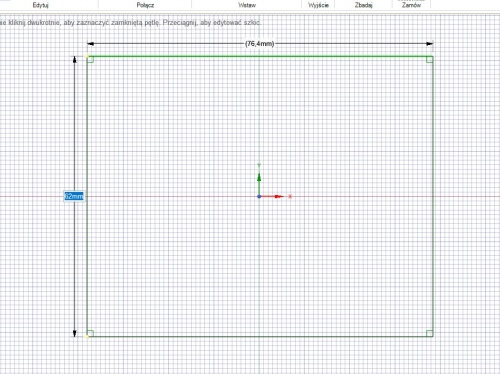 |
|
Rysunek 2. Rysowanie prostokąta będącego podstawą obudowy |
Mam do dyspozycji gotową płytkę, której projektu nie mogę wyeksportować w postaci obiektu 3D i dlatego muszę ją samodzielnie zwymiarować i naszkicować zanim przystąpię do zaprojektowania obudowy. Wygląd płytki, dla której będzie projektowana obudowa pokazano na fotografii 1. Płytka ma kształt prostokątny. Jej wymiary to 74,4 mm×60,0 mm. W każdym rogu płytki w odległości 5 mm od krawędzi umieszczono 4 otwory dla śrub mocujących M3. Oprócz tego płytka ma 3 diody LED sygnalizujące jej status, przełączniki DIP switch oraz złącza szpilkowe, które powinny być łatwo dostępne. Obok diod LED znajdują się punkty przeznaczone dla dołączenia zasilania – one również muszą mieć możliwość łatwego dołączenia kabli. Pod spodem są zamontowane dwa układy scalone stabilizatorów w obudowach SMD. Trzeba o nich pamiętać, ponieważ w pewnym stopniu determinują one wysokość słupków, na których będzie zamontowana płytka. W sumie, z uwzględnieniem wysokości złączy szpilkowych całkowita wysokość płytki wynosi 15 mm.
Oprócz „suchych” faktów warto też poczynić pewne założenia mające wpływ na ostateczny wygląd i funkcjonalność obudowy. Płytka to rodzaj menedżera zasilania, który będzie eksploatowany wewnątrz innej, większej obudowy. Z tego powodu nie jest narażona ani na naprężenia mechaniczne, ani na warunki atmosferyczne. Nie będzie też mocno podgrzewana i dlatego możemy ją wykonać z PLA, które robi się miękkie w temperaturze około 60-70°C.Płytka będzie mocowana za pomocą 4 wkrętów, a pomiędzy jej krawędziami i ścianami obudowy nie będzie luzu. Obudowa będzie mocowana za pomocą taśmy 2-stronnej, więc nie wymaga wykonania żadnych uchwytów przeznaczonych do jej przykręcenia. Pokrywa obudowy będzie pasowała „na wcisk” i będzie na stałe przyklejona do części dolnej.
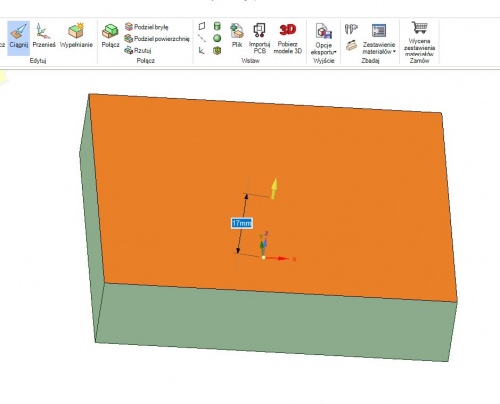 |
|
Rysunek 3. Rysowanie prostopadłościaniu o wysokości 17 mm |
Projekt obudowy rozpoczniemy od narysowania prostokąta będącego podstawą (dnem) obudowy. Jeśli ścianki obudowy będą miały grubość 0,9 mm i zapewnimy niewielki luz pomiędzy ścianką a płytką, na przykład 0,1 mm, to do wymiarów płytki musimy dodać po 1 milimetrze z każdej strony i ostatecznie prostokąt powinien mieć wymiary 76,4 mm×62,0 mm. Przez jedną ze ścianek bocznych będą wystawały 3 diody LED służące do sygnalizowania statusu urządzenia.
Z praktyki wiem, że luz rzędu 0,1 mm to bardzo mało i może być zniwelowany przez płynięcie PLA. Przykładowo, jeśli chcemy, aby otwór miał średnicę 3 mm, to na rysunku przeznaczonym dla drukarki 3D powinien on mieć wymiar rzędu 3,1…3,2 mm, bo inaczej śruba M3 nie zmieści się w nim i będziemy zmuszeni do użycia wiertła. Podobnie z luzem dla płytki drukowanej. Jeśli chcemy, aby płytka pasowała „na wcisk”, to 0,1 mm z każdej strony to naprawdę minimum. W praktyce, po wydrukowaniu obudowy, płytka będzie pasowała dość ciasno, co może utrudnić jej wyjmowanie. Jeśli potrzebujemy częstego dostępu do komponentów zamontowanych na płytce, to zaplanujmy wymiary wewnętrzne obudowy o co najmniej 1 mm większe od płytki. Wróćmy jednak do naszego projektu.
Uruchamiamy Design Spark Mechanical. Z menu programu wybieramy „Plik” -> „Nowy” -> „Projekt”. Dla wygodny, wybieramy „Widok Planu” a po nim „Tryb Szkicu” (K). Z menu paska wybieramy narzędzie służące do rysowania prostokątów i tworzymy prostokąt pokazany na rysunku 2. Jego wymiary można wpisać ręcznie po kliknięciu na odpowiednie pole. Następnie wybieramy narzędzie „Ciągnij”i metodą opisaną w poprzednim artykule rysujemy prostopadłościan o wysokości na przykład 17 mm, jak na rysunku 3.
 |
|
Rysunek 4. Rysowanie prostokąta, który utworzy ściany obudowy |
Obudowę można narysować na co najmniej dwa sposoby: można narysować prostopadłościan, w którym następnie zostaną wykonane odpowiednie zagłębienia lub otwory albo można po prostu układać bryłę na bryle dodając kolejno podstawę, słupki dla śrub, ścianki i inne obiekty. W tym przykładzie posłużyłem się pierwszym sposobem.
Wróćmy do naszego prostopadłościanu. Ścianki obudowy mają mieć grubość 0,9 mm, a jak pamiętamy nasza podstawa jest większa o grubość ścianek (0,9 mm) plus wolna przestrzeń (0,1 mm) od wymiarów płytki drukowanej. Aby „wybrać” przestrzeń dla płytki również posłużymy się narzędziem „Ciągnij”. Zaznaczamy górną powierzchnię prostopadłościanu i ponownie wybieramy „Widok Planu”à „Tryb Szkicu”. Teraz rysujemy prostokąt o wymiarach o 0,1 mm większych z każdej strony płytki (rysunek 4). Wybieramy narzędzie „Ciągnij”, wskazujemy narysowany prostokąt i „ciągniemy” go w stronę wnętrza prostopadłościanu na głębokość 16 mm, jak pokazano na rysunku 5. Jak łatwo zauważyć, płaski obiekt „ciągnięty” do wnętrza figury wybiera z niej materiał, natomiast „ciągnięty” w stronę pustej przestrzeni dodaje materiał i tworzy figurę przestrzenną. W ten nieskomplikowany sposób, zależnie od kierunku ciągnięcia, możemy na przykład albo utworzyć walec, albo wykonać otwór w kształcie walca w bryle geometrycznej.
Teraz dodajmy słupki przeznaczone dla śrub mocujących płytkę. Grubość obudowy układu zamontowanego pod płytką drukowaną to około 5 mm, więc wykonajmy słupki o wysokości 6 mm, co zapewni odpowiedni odstęp pomiędzy komponentami a dnem obudowy. Wybieramy narzędzie „Zaznacz”i klikamy na płaszczyznę leżącą bezpośrednio pod płytką drukowaną, leżącą wewnątrz prostopadłościanu, na której będą leżały słupki. Klikamy na „Widok Planu”i „Tryb Szkicu”, a następnie rysujemy słupki montażowe. Jak pamiętamy, dystans pomiędzy krawędzią płytki a ścianką to 0,1 mm, natomiast otwory są oddalone o 5 mm od każdej krawędzi płytki i dlatego środek słupka montażowego (otwór na śrubę) musi znaleźć się w odległości 5,1 mm od każdej ze ścianek. Dla poprawnego rozmieszczenia otworów warto narysować proste pomocnicze o długości 5,1 mm korzystając z narzędzia do rysowania linii (rysunek 6).
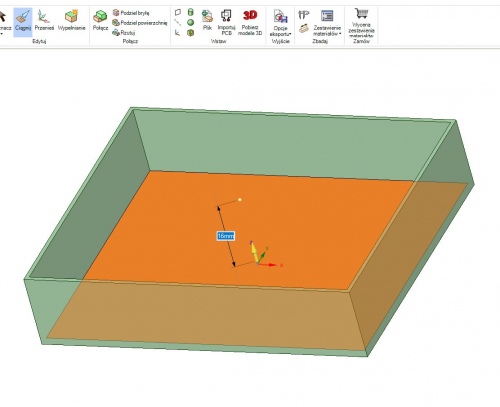 |
|
Rysunek 5. Wycinanie otworu w prostopadłościanie za pomocą innego prostopadłościanu |
Te proste później usuniemy, aby nie psuły nam rysunku dzieląc go na dodatkowe płaszczyzny. Na styku końców prostych pomocniczych rysujemy koło o średnicy 6 mm, który wyciągamy w walec o wysokości 6 mm (rysunek 7). Będzie on pełnił rolę słupka montażowego dla płytki urządzenia. W walcach (słupkach) warto narysować otwory, które zostaną wykonane przez drukarkę i dzięki temu nie będzie wymagane ich wiercenie. Otwory są przeznaczone dla wkrętów M3, więc powinny mieć średnicę 2,5…2,8 mm. Walec i otwór wykonujemy za pomocą narzędzia do rysowania okręgu oraz „Ciągnij” raz w górę (tworząc słupek montażowy), a raz w głąb walca (wykonując otwór w słupku). Efekt pokazano na rysunku 8. Czynności powtarzamy we wszystkich rogach obudowy. Na tym etapie nasz projekt obudowy będzie wyglądał, jak na rysunku 9. Sporo się nad nim napracowaliśmy, więc jeśli nie zrobiliśmy tego wcześniej, to teraz na pewno warto zapamiętać go na dysku – naciskamy Ctrl+S i nadajemy mu nazwę, np. „Obudowa testowa”.
Teraz w bocznej ściance obudowy wykonamy otwory na diody LED sygnalizujące status urządzenia. Są to 3 diody o średnicy 5 mm zamontowane w odległości 16 mm od krawędzi płytki, poziomo, na wysokości 3 mm nad powierzchnią płytki. Odległość między diodami wynosi 7 mm. Dla wygody tu również warto narysować linie pomocnicze. Wykonując otwory dla diod warto posłużyć się narzędziem „Ciągnij do”(rysunek 10). Zaznaczamy płaszczyznę, która będzie „ciągnięta”, klikamy na „Ciągnij do”, a następnie zaznaczamy płaszczyznę, do której zostanie „dociągnięty” obiekt. Jest to wygodne zwłaszcza w wypadku otworów wykonywanych na przelot lub do pewnej płaszczyzny.
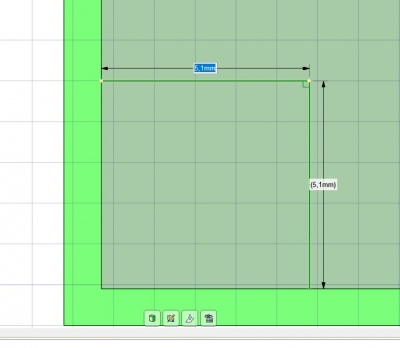 |
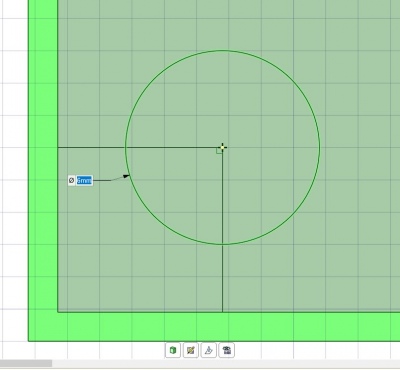 |
|
Rysunek 6. Linie proste, pomocnicze, na których zakończeniach zostanie narysowany słupek montażowy |
Rysunek 7. Rysowanie okręgu o średnicy 6 mm, który będzie słupkiem montażowym |
Tu jednak warto zwrócić uwagę na pewien problem. Nasza obudowa jest stosunkowo nieskomplikowana i szkoda dla niej zużywać drogi materiał podporowy PVA tylko po to, aby wykonać otwory dla diod LED. Mamy dwa wyjścia – albo wykonamy otwory za pomocą wiertarki, albo nieco zmodyfikujemy ich kształt, aby użycie materiału podporowego nie było konieczne. Można też wydrukować odpowiednią zaślepkę, którą ułożymy płasko na tacce drukarki i wkleimy w prostokątny otwór w obudowie – zdecydowałem się na zmodyfikowanie kształtu otworów. W tym celu narysowałem styczne do obu stron otworu, prostopadłe do górnej krawędzi obudowy i rozciągnąłem „na wylot” powstałą w ten sposób płaszczyznę (rysunek 11 i rysunek 12). Z takimi otworami, które nie są zamknięte od góry nasza drukarka poradzi sobie bez najmniejszych problemów i bez użycia materiału podporowego.
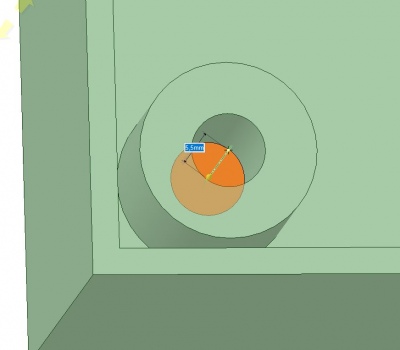 |
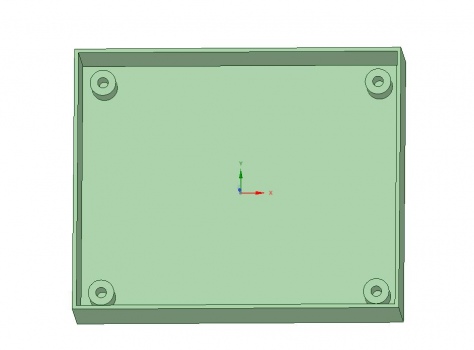 |
|
Rysunek 8. Rysowanie słupka montażowego z otworem. |
Rysunek 9. Wygląd wnętrza obudowy ze słupkami |
Dół obudowy mamy już gotowy – zajmijmy się teraz pokrywą, w której wykonamy otwory umożliwiające łatwy dostęp do złącz oraz przełączników DIP switch. Pokrywę wykonamy w sposób i metodami opisanymi wcześniej, więc nie warto powtarzać ich opisu. Gotowy projekt pokrywy pokazano na rysunku 13. Wykonano go na tym samym rysunku, co spód obudowy. Projektując obie części na tym samym rysunku trzeba zwrócić uwagę, aby były one ułożone na tej samej płaszczyźnie.
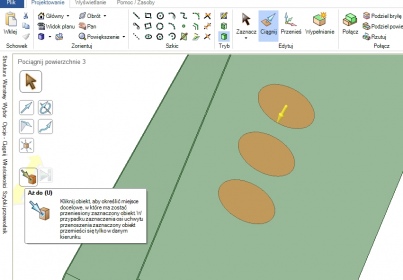 |
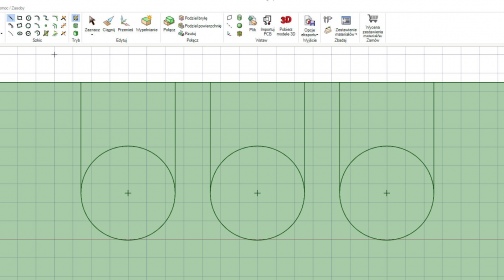 |
|
Rysunek 10. Wykonanie otworów w ściance bocznej za pomocą narzędzia „Ciągnij do” |
Rysunek 11. Rysowanie prostych stycznych |
Gotowy projekt po weryfikacji zapamiętujemy w formacie STL („Plik”à„Zapisz jako”à „STL”) i ładujemy do programu Cura (w trakcie pisania artykułu jest dostępna wersja 2.7.0 – rysunek 14). Wybieramy wypełnienie 100%, dokładność np. „Normal”(rozdzielczość pionowa 0,15 mm), odznaczamy „Build plate adhesion”oraz „Generate Support”. Możemy odznaczyć te opcje, ponieważ drukujemy duże, płaskie obiekty, które z tej racji na pewno dobrze przykleją się do stolika bez dodatkowego „fartucha” oraz nie potrzebujemy użycia materiału podporowego. Aby „pokroić” obiekt na warstwy przeznaczone dla drukarki klikamy na przycisk „Prepare”. Z komunikatów wyświetlanych przez program Cura dowiemy się, że z zachowaniem zadanych parametrów nasz wydruk będzie trwał około 2 godziny 42 minuty. W celu wydrukowania obudowy, mając połączenie z drukarką, klikamy na „Print over network”. Efekt pracy drukarki Ultimaker 3 pokazano na fotografii tytułowej.
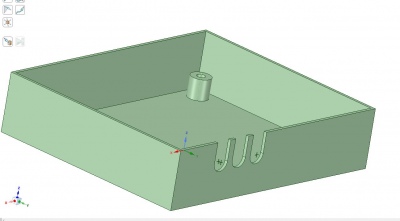 |
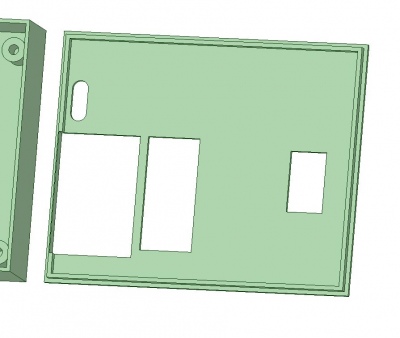 |
|
Rysunek 12. Rozciągnięcie odciętych płaszczyzn w podłużne otwory |
Rysunek 13. Projekt pokrywy obudowy |
Podsumowanie
Opisana metoda jest alternatywą dla obudów kupowanych w sklepie. Umożliwia przy tym wykonanie obudowy dokładnie takiej, jak jest potrzebna, bez godzenia się na nie zawsze dobrze wyglądające kompromisy. Odpowiednie dobranie parametrów wydruku oraz materiału na obudowę powodują, że jej wytrzymałość mechaniczna jest tylko nieznacznie mniejsza od obudowy wykonanej na wtryskarce.
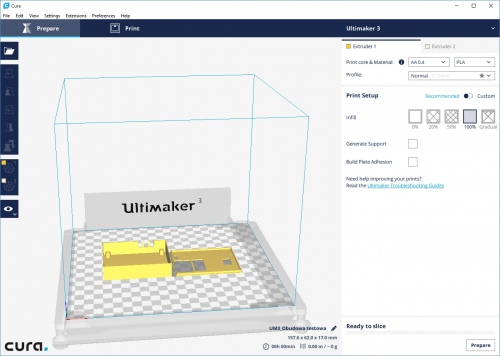 |
|
Rysunek 14. Plik STL załadowany do programu Cura, gotowy do wydruku |
Zgodnie z szacunkiem wyświetlanym przez program Cura, na wykoanie obudowy zostanie zużyte około 17 gramów PLA, co przy aktualnych cenach PLA powoduje, że materiał zużyty na samodzielnie zaprojektowaną obudowę będzie nas kosztował poniżej 3 złotych brutto. Dodajmy do tego fakt, że obudowa jest dokładnie „uszyta na miarę” i taka, jaką sobie wymyśliliśmy. Bez wątpienia drukarka 3D stanie się z czasem (o ile już nie jest) niezbędnym narzędziem w warsztacie każdego konstruktora.
Obudowa zaprojektowana przeze mnie dla potrzeb tego artykułu jest bardzo prosta, podobnie jak jej przeznaczenie – jej zadaniem jest jedynie osłonienie zabezpieczenie komponentów zamontowanych na płytce przed przypadkowym dotknięciem.Nic nie stoi jednak na przeszkodzie, aby wykonywać bardziej skomplikowane obudowy, z innych materiałów (np. ABS), mające żebra wzmacniające, otwory na śruby mocujące pokrywę (lub pokrywy), miejsca do zamocowania złącz itp.
Jacek Bogusz
j.bogusz@easy-soft.net.pl
| Załącznik | Wielkość |
|---|---|
| obudowa.zip | 89.2 KB |






Dodaj nowy komentarz